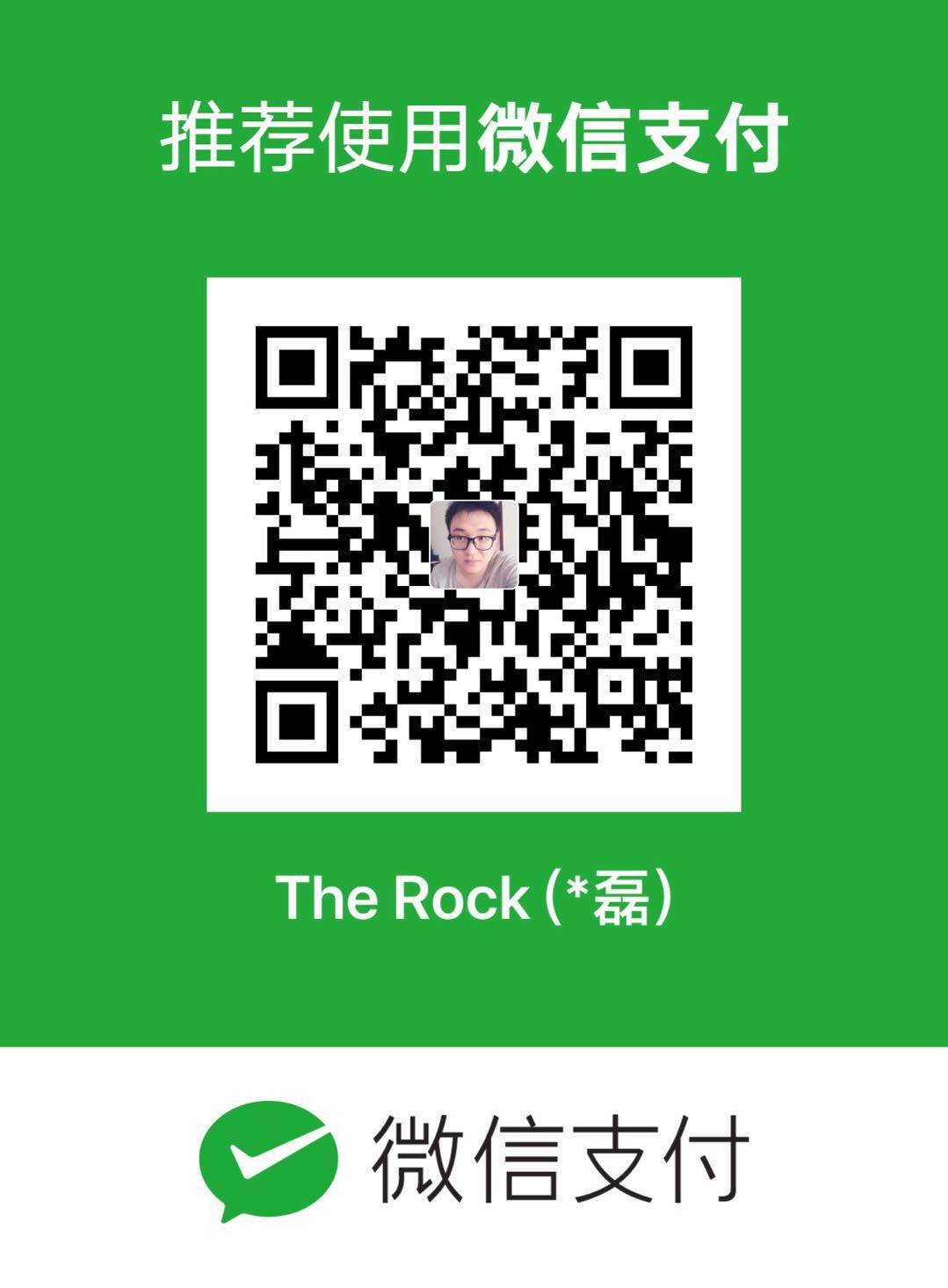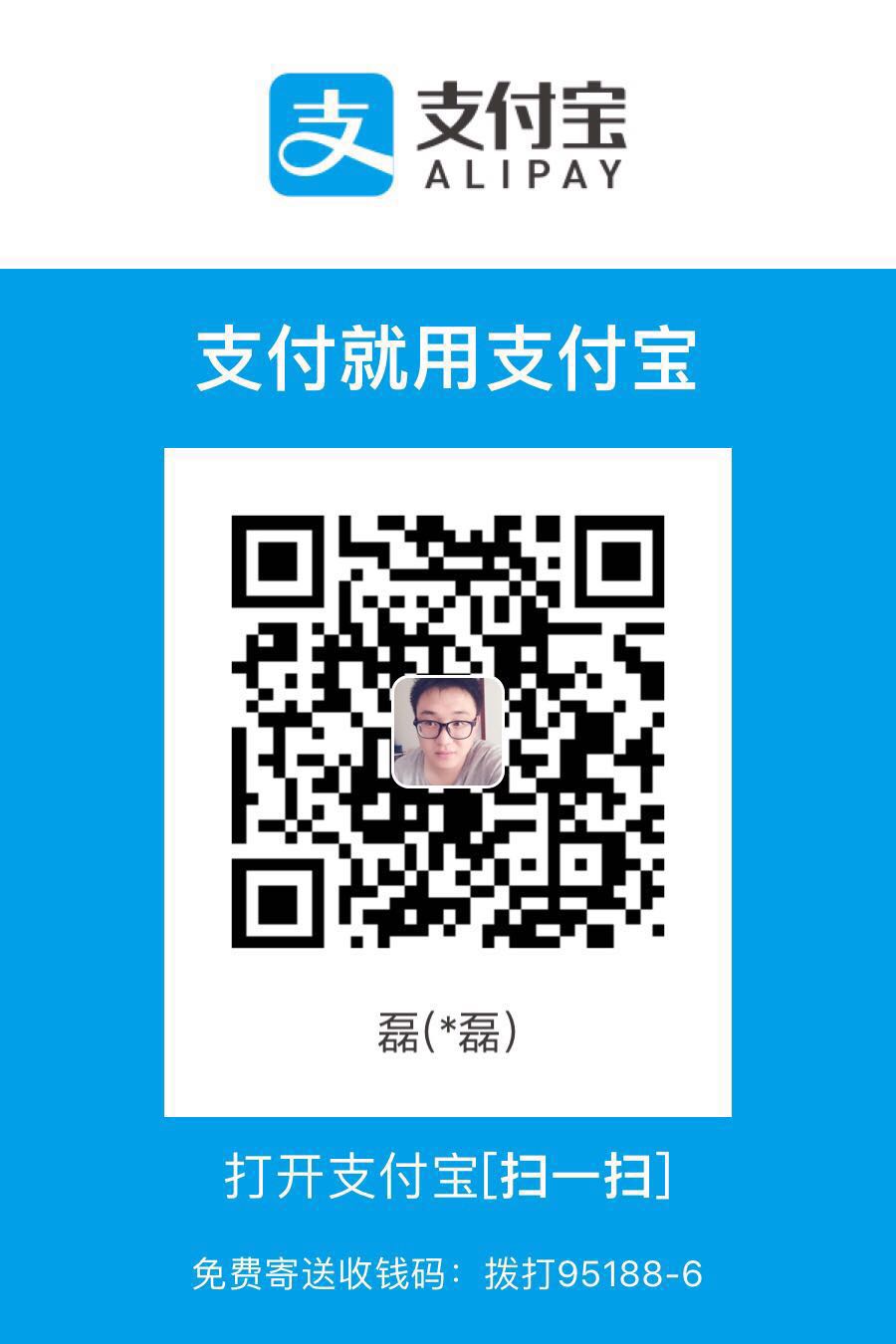适用于:
Oracle WebLogic Server - 版本 8.1 和更高版本
本文档所含信息适用于所有平台
目标
本文的主要目标是说明将 Oracle WebLogic Server 安装所用的 JDK 升级到更新版本的步骤。
必须注意,支持将 Java SE(或分为 JDK/JRE)更新到最新版本的前提是,这样做仍然能得到认证。因此,用户应检查目标 JDK版本是否已经过相应 Weblogic Server 版本的认证,然后自行实施以下说明中的事项。
免责声明
Oracle WebLogic Server 可以作为独立产品使用,也可以作为许多其它多层产品的核心,例如对于 Oracle Fusion Middleware 11g 安装。本文不会考虑新 JDK 能否得到特定 Fusion Middleware 版本认证这一点,因此,用户应自己负责查看产品认证表,以确认您的安装类型是否支持所需的 JDK 版本。
1) 对于 Oracle Fusion Middleware 11g,查看以下两个文档中的认证信息:
Document 1492980.1 - How to Maintain the Java SE Installed or Used with FMW 11g Products
Document 431578.1 - How to Find Certification Details for Oracle Application Server 10g and Oracle Fusion Middleware.
2) 对于个别的 Oracle Weblogic Server 配置,涉及 10.3.0 之前版本的,查看以下位置的认证信息:
http://download.oracle.com/docs/cd/E13196_01/platform/suppconfigs/config_wls.html
3) 对于 Weblogic Server 12.1.2 ,请参阅 Document 1616397.1 - After JDK Upgrade How To Change JDK References For WebLogic Server 12c
如果安装的是 Oracle Fusion Middleware 11g,请参阅以下文档:
Document 1492980.1 - How to Maintain the Java SE Installed or Used with FMW 11g Products
本文未涉及的两种情况:
1) 如果您的目标不是升级,而是从 Java SUN JDK 转换到 Oracle JRockit JDK,请参阅:
2) 如果您的目标是将 32 位 JDK 版本替换为新的 64 位 JDK 版本,本文不适用。请参阅:
本文中的步骤通常适用于从安装过程中默认使用的 JDK 转换到更高的版本,甚至也可以同样地用来降低版本。
解决方案
备选方案
有两种不同方法可用来实现所需的目标。以下将分别简要介绍:
A) 安装新的 JDK 主目录,使用符号链接对现有的和新的 JDK 目录进行“重命名”。
按照这种方法,将不改变在安装过程中最初使用的 JDK 位置,因此只有很小的缺点,也即会保留带有版本的名称,例如 “$INSTALL_HOME/jdk_
在任何情况下,这种方法都要比方法 B) 更为简单且不易出错。
B) 安装新的 JDK 主目录,替换所有引用 JAVA_HOME 环境变量的脚本中的该变量。
如果要进行部分升级(只影响特定域,或不影响节点管理器),这是首选的方法,但其难点在于如何知道哪些文件将会引用 JDK 位置。
要更改的初始文件列表将如下:
- $INSTALL_HOME/wlserver_10.3/common/bin/commEnv.sh
- $INSTALL_HOME/user_projects/domains/
/bin/setDomainEnv.sh - $INSTALL_HOME/wlserver_10.3/common/nodemanager/nodemanager.properties
- $INSTALL_HOME/utils/bsu/bsu.sh
- $INSTALL_HOME/utils/quickstart/quickstart.sh
- $INSTALL_HOME/utils/uninstall/uninstall.sh
还有更为详尽的方法来确定这些文件,即运行以下命令:1
find . -type f -name "*.sh" -exec grep -il JAVA_HOME {} \;
逐步操作
方法A)
1) 假设源和目标位置如下:
sourceJDK: /oracle/wls1033/jdk160_18
targetJDK: /oracle/wls1033/jdk1.6.0_24
2) 停止使用当前 FMW_HOME 的所有进程。这指的是
- 所有域中的全部 AdminServer 和 Managed_servers,
- 在该 FMW_HOME 中运行的所有 nodemanager 进程,以及
- 有可能在特定时刻运行 Bea SmartUpgrade 的进程。
3) 重命名目录:
a) 转至源 JDK 的父目录:
% cd $INSTALL_HOME/
b) 您可以通过执行命令 “ls -ld jdk
% ls -ld jdk160_18
如果所列出内容中jdk160_18 的属性为lrwxrwxrwx (注意第一个字母为 ‘l’),那它是一个链接。
如果所列出内容中jdk160_18 的属性为drwxrwxrwx (注意第一个字母为’d’) 那它是一个目录。
c) 将现有 JDK 位置转移到“备份名称”,例如:
% mv jdk160_18 jdk160_18.orig
这会将 jdk160_18 重命名为 jdk160_18.orig,无论其原来是目录还是链接。
d) 创建类似如下的符号链接:
% ln -s /oracle/wls1033/jdk1.6.0_24 jdk160_18
e) 通过运行以下命令,验证此步骤是否成功完成:
% $INSTALL_HOME/jdk160_18/bin/java -fullversion
如果没有返回已安装的 JSDK 的预期版本字符串,请检查
符号链接是否有效,或者向 UNIX 系统管理员寻求其它帮助。
4)只有在您使用的是 WLS 10.3.6 且目标 JDK 使用的是已认证的 JAVA 7 版本(版本 1.7.0_x)的情况下,才需要手动复制某些 jar 文件,如下所示:
将以下文件从 $INSTALL_HOME/modules 复制到 targetJDK/jre/lib/endorsed 目录
javax.annotation_1.0.0.0_1-0.jar
javax.xml.bind_2.1.1.jar
javax.xml.ws_2.1.1.jar
5) 像通常一样重新启动相应进程,它们将使用新的 JDK 版本。
方法 B)
1) 找到涉及的 JDK 版本。
a) sourceJDK:假设使用的 JDK 为 $INSTALL_HOME/jdk
对于使用 WLS 平台安装程序(针对 32 位 Windows、Linux 和 Solaris)执行的安装,使用的 JDK 将是 $INSTALL_HOME/jdk
对于使用 WLS 通用安装程序(针对 64 位及所有其它平台)执行的安装,JDK 可能位于文件系统中的任何其它位置。
b) targetJDK: 假设新 JDK 位于 /opt/newjdk
对于以上示例,将使用以下命令:
sourceJDK: /oracle/wls1033/jdk160_18
targetJDK: /oracle/wls1033/jdk1.6.0_24
2) 停止使用当前 FMW_HOME 的所有进程。这指的是
- 所有域中的全部 AdminServer 和 managed_servers,
- 在该 FMW_HOME 中运行的所有 nodemanager 进程,以及
- 有可能在特定时刻运行 Bea SmartUpgrade 的进程。
3) 编辑 $INSTALL_HOME/wlserver_10.3/common/bin/commEnv.sh,更改 JAVA_HOME 位置。例如,从:1
2
3
4
5
6
7
8
9
10
11# Reset JAVA_HOME, JAVA_VENDOR and PRODUCTION_MODE unless JAVA_HOME
# and JAVA_VENDOR are pre-defined.
if [ -z "${JAVA_HOME}" -o -z "${JAVA_VENDOR}" ]; then
# Set up JAVA HOME
JAVA_HOME="/oracle/wls1033/jdk160_18"
# Set up JAVA VENDOR, possible values are
#Oracle, HP, IBM, Sun ...
JAVA_VENDOR=Sun
# PRODUCTION_MODE, default to the development mode
PRODUCTION_MODE=""
fi
更改为::1
2
3
4
5
6
7
8
9
10
11# Reset JAVA_HOME, JAVA_VENDOR and PRODUCTION_MODE unless JAVA_HOME
# and JAVA_VENDOR are pre-defined.
if [ -z "${JAVA_HOME}" -o -z "${JAVA_VENDOR}" ]; then
# Set up JAVA HOME
JAVA_HOME="/oracle/wls1033/jdk1.6.0_24"
# Set up JAVA VENDOR, possible values are
#Oracle, HP, IBM, Sun ...
JAVA_VENDOR=Sun
# PRODUCTION_MODE, default to the development mode
PRODUCTION_MODE=""
fi
4) 对于每个域,更改其 “setDomainEnv.sh” 脚本以适应新的 JAVA_HOME。
对于默认位置和默认脚本,setDomainEnv.sh 将放在以下位置:
$INSTALL_HOME/user_projects/domains/
仔细检查在何处、以何种方式更改了 JAVA_HOME 环境变量,因为这可能在不同版本之间发生变化。
例如在 WLS 10.3.3 中,这些信息如下所示:
BEA_JAVA_HOME=”/oracle/wls1033/jrockit_160_17_R28.0.0-679”
export BEA_JAVA_HOME
SUN_JAVA_HOME=”/oracle/wls1033/jdk160_18”
export SUN_JAVA_HOME
if [ “${JAVA_VENDOR}” = “Oracle” ] ; then
JAVA_HOME=”${BEA_JAVA_HOME}”
export JAVA_HOME
else
if [ “${JAVA_VENDOR}” = “Sun” ] ; then
JAVA_HOME=”${SUN_JAVA_HOME}”
export JAVA_HOME
else
JAVA_VENDOR=”Sun”
export JAVA_VENDOR
JAVA_HOME=”/oracle/wls1033/jdk160_18”
export JAVA_HOME
fi
fi
因此,必须对 SUN_JAVA_HOME 进行更改,以指定新的位置:
SUN_JAVA_HOME=”/oracle/wls1033/jdk1.6.0_24”
export SUN_JAVA_HOME
5) 对默认的以及任何其它现有的 nodemanager 进程,更改在 nodemanager.properties 中指定的 JDK 位置:
a) 为 $INSTALL_HOME/wlserver_10.3/common/nodemanager/nodemanager.properties 创建备份
从:
PropertiesVersion=10.3
javaHome=/oracle/wls1033/jdk160_18
AuthenticationEnabled=true
NodeManagerHome=/oracle/wls1033/wlserver_10.3/common/nodemanager
JavaHome=/oracle/wls1033/jdk160_18/jre
LogLevel=INFO
更改为:
PropertiesVersion=10.3
javaHome=/oracle/wls1033/jdk1.6.0_24
AuthenticationEnabled=true
NodeManagerHome=/oracle/wls1033/wlserver_10.3/common/nodemanager
JavaHome=/oracle/wls1033/jdk1.6.0_24/jre
LogLevel=INFO
6) 对于在相同 FMW_HOME 中使用的所有次要工具(如 BSU、uninstall.sh 等),均替换为新的 JDK 位置
对于 Bea SmartUpgrade 工具 $INSTALL_HOME/utils/bsu/bsu.sh
更新以下行:
from
JAVA_HOME=”/opt/JDK1.6.14”
to
JAVA_HOME=”/oracle/wls1033/jdk1.6.0_24”
类似地,更改其余三个文件的 JAVA_HOME 值
- $INSTALL_HOME/utils/quickstart/quickstart.sh
- $INSTALL_HOME/utils/uninstall/uninstall.sh
7) 只有在您使用的是 WLS 10.3.6 且目标 JDK 使用的是已认证的 JAVA 7 版本(版本 1.7.0_x)的情况下,才需要手动复制某些 jar 文件,如下所示:
将以下文件从 $INSTALL_HOME/modules 复制到 targetJDK/jre/lib/endorsed 目录
javax.annotation_1.0.0.0_1-0.jar
javax.xml.bind_2.1.1.jar
javax.xml.ws_2.1.1.jar
8) 重新启动所有需要的进程。参考
NOTE:1058804.1 - How To Change The JDK Type (Sun / JRockit) or JDK Version for a Given FMW 11g Domain
NOTE:1492980.1 - How to Maintain the Java SE Installed or Used with FMW 11g Products
NOTE:1312755.1 - How Re-Create, Copy, or Re-Use Existing WLS Domains from 32-bit to 64-bit Architecture